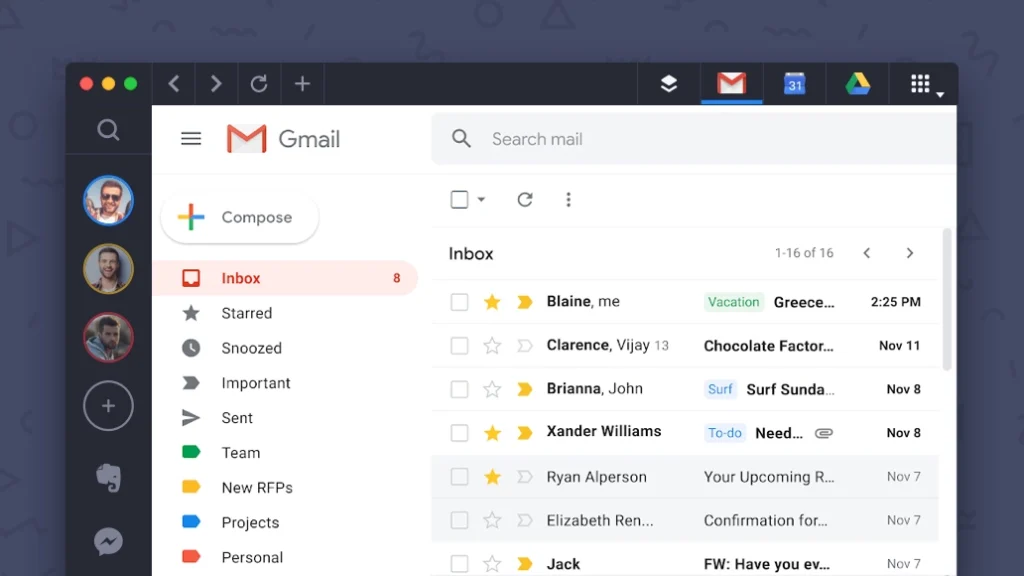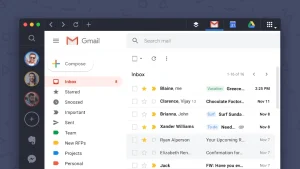در دنیای بههم پیوسته امروزی، تفاوتهای زبانی میتواند یک مانع ارتباطی باشد. خوشبختانه، برنامه تلفن همراه جیمیل اکنون ترجمه ایمیلها را مستقیماً در داخل برنامه آسان کرده است، چه در اندروید یا iOS باشید. این ویژگی که زمانی منحصر به نسخه وب Gmail بود، اکنون دسترسی خود را به دستگاه تلفن همراه شما گسترش میدهد.
برنامه تلفن همراه Gmail اکنون یک ویژگی راحت ارائه میدهد که به کاربران امکان میدهد ایمیلها را مستقیماً درون برنامه ترجمه کنند و درک و ارتباط با افراد به زبانهای مختلف را آسانتر میکند.
چه ایمیلها را به زبانی دریافت کنید که نمیفهمید یا میخواهید ایمیلها را به زبان اصلی آنها بخوانید، در اینجا یک راهنمای گام به گام برای نشان دادن نحوه استفاده از ویژگی ترجمه در دستگاههای Android و iOS وجود دارد.
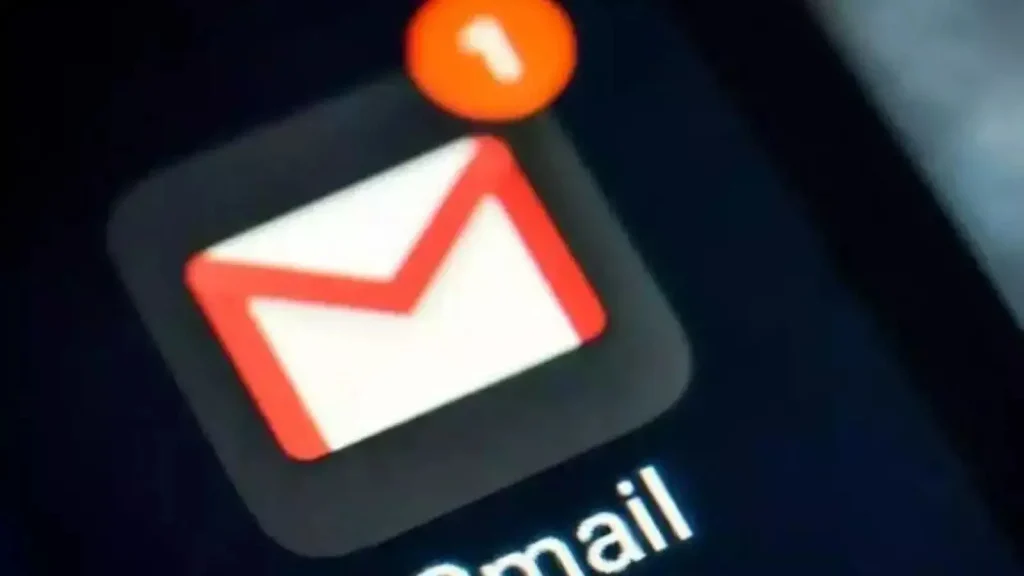
برای ترجمه ایمیلها در اپلیکیشن جیمیل، این مراحل را دنبال کنید:
1-اپلیکیشن جیمیل را باز کنید
با باز کردن برنامه Gmail در دستگاه تلفن همراه خود شروع کنید. مطمئن شوید که به حساب جیمیل خود وارد شدهاید.
2-ایمیلی را که میخواهید ترجمه کنید باز کنید
به ایمیلی که میخواهید ترجمه کنید بروید و روی آن ضربه بزنید تا باز شود. پس از باز شدن ایمیل، برای دسترسی به ویژگی ترجمه آماده خواهید بود.
3-به گزینه Translation دسترسی پیدا کنید
در گوشه سمت راست بالای ایمیل، سه نقطه (بیضی) را خواهید دید. روی این نقاط ضربه بزنید تا به منوی کشویی با گزینههای مختلف دسترسی پیدا کنید.
4-گزینه «Translate» را انتخاب کنید
از منوی کشویی گزینه «Translate» را انتخاب کنید. این ویژگی ترجمه را فعال میکند.
5-زبان مقصد را انتخاب کنید
یک منوی جدید ظاهر میشود که به شما امکان میدهد زبانی را که میخواهید ایمیل را به آن ترجمه کنید، انتخاب کنید. میتوانید در لیست زبانهای موجود پیمایش کنید و زبان مورد نظر خود را انتخاب کنید.
6-ایمیل ترجمه شده را مشاهده کنید
هنگامی که زبان مقصد را انتخاب کردید، برنامه Gmail به طور خودکار ایمیل را برای شما ترجمه میکند. نسخه ترجمه شده نمایش داده میشود و درک مطلب را برای شما آسانتر میکند.
نکات بیشتر
رد کردن بنر ترجمه: اگر بهطور تصادفی بنر ترجمه را رد کردید، نگران نباشید. هنگامی که برنامه تشخیص دهد که محتوای ایمیل به زبانی متفاوت از زبان تنظیم شده شما است، دوباره ظاهر میشود.
خاموش کردن بنر ترجمه: اگر میخواهید بنر ترجمه را برای زبان خاصی خاموش کنید، به سادگی اعلان «دوباره [زبان] ترجمه نشود» را که هنگام رد کردن بنر ظاهر میشود، بپذیرید.
ترجمه دستی: در صورتی که سیستم نتواند زبان دیگری را شناسایی کند یا اگر ترجیح میدهید بهصورت دستی ترجمه کنید، میتوانید گزینه ترجمه دستی را در منوی سه نقطه پیدا کنید.
مواردی که باید در نظر داشت:
-ویژگی ترجمه در مرحله بتای خود است، بنابراین ممکن است گاهی اوقات اشتباهات یا خطاهایی در محتوای ترجمه شده رخ دهد.
-برای اسناد فنی یا حقوقی که نیاز به درک دقیق زبانی دارند، توجه داشته باشید که ترجمهها ممکن است کاملا دقیق نباشند.
-میتوانید هر بار یک ایمیل را ترجمه کنید. اگر چندین ایمیل به زبان خارجی دارید، باید آنها را بهصورت جداگانه ترجمه کنید.
-این ویژگی بهتدریج عرضه میشود، بنابراین اگر آن را در برنامه Gmail خود نمی بینید، برنامه را به روز کنید یا چند هفته صبر کنید تا در دسترس قرار گیرد.
اکنون، میتوانید از قابلیت ترجمه Gmail برای خواندن و درک آسان ایمیلها به زبانهای مختلف نهایت استفاده را ببرید و قابلیتهای ارتباطی خود را در حال حرکت افزایش دهید.